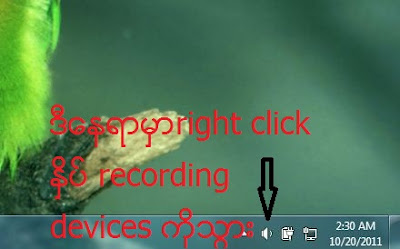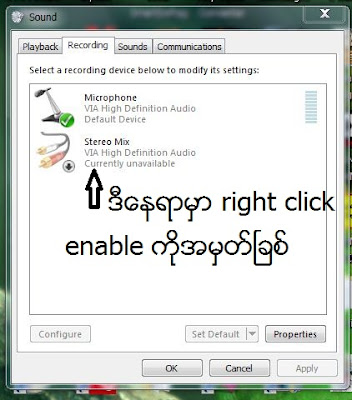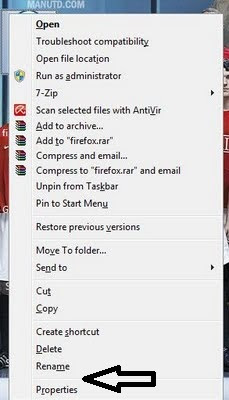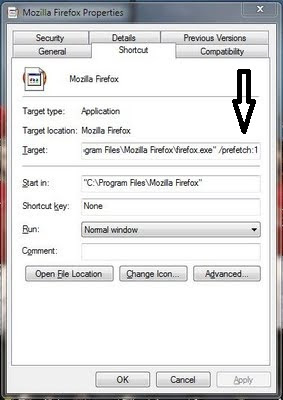ကုိယ္သုံးေနတဲ ့Gtalk ကုိခ်က္တင္အတြက္တင္မကဘဲ သီခ်င္းေလးေတြပါ တစ္ခါတည္း
ဖြင့္ျပခ်င္ျကဘူးလား။ စကားထက္ သီခ်င္းေလးေတြက ထိေရာက္တယ္ေနာ္။
လုပ္နည္းေျပာျပမယ္
For Windows 7 ၀င္းဒုိးရဲ ့ညာဘက္ေအာက္(notification area)မွာ
Speaker ပုံေလးနဲ ့အသံအတိုးအက်ယ္ လုပ္တဲ ့ေနရာေလးမွာ Right Click နွိပ္>>Recording Devices ကုိသြား
ေပၚလာတဲ ့box ထဲက လြတ္ေနတဲ ့ေနရာမွာ Right Click နွိပ္ျပီး Show Disabled Devices ေဘးနားမွာ Enable အမွန္ျခစ္ေလးေပးလိုက္ပါ။
ေပးလိုက္ျပီးတာနဲ ့Disabled လုပ္ထားတဲ ့devices ေလးေတြ ေပၚလာပါလိမ့္မယ္ ေပၚလာတဲ ့devices ေတြထဲကေနမွ
Stereo Mix ကို right click ေခၚျပီး Enable ေပးလိုက္မယ္ဆုိရင္
မွိန္ေနရာကေန လင္းလာပါလိမ့္မယ္။ သူ ့ေဘးနားမွာ
အစိမ္းေရာင္အမွန္ျခစ္ကေလးေပၚလာပါလိမ့္မယ္။ ဒါဆိုျပင္ဆင္တာ ျပီးပါျပီ။
Gtalk ကို၀င္ ဖြင့္ျပခ်င္တဲ့ သူကို သီခ်င္းဖြင့္ျပမယ္။ ဖုန္းေခၚလိုက္မယ္
answer လုပ္လိုက္ေပ့ါ...လို ့ေျပာ။ သူ ့ဘက္က answer လုပ္လိုက္လို
့လိုင္းမိျပီဆိုတာနဲ ့(အတုံးျပည့္ရင္ ပိုေကာင္းပါလိမ့္မယ္) ကုိယ့္ဘက္က
ဖြင့္ခ်င္တဲ ့ေဆာ့၀ဲသုံးျပီးဖြင့္ျပလိုက္ေပေတာ့ အုိေကမွာ
စုိေျပသြားပါလိမ့္မယ္.....
 မူရင္း လင့္ေလးကိုသြားခ်င္ရင္ေအာက္ကလင့္ကသြားေနာ္
မူရင္း လင့္ေလးကိုသြားခ်င္ရင္ေအာက္ကလင့္ကသြားေနာ္